Toto je užitočná príručka, ktorá vám pomôže vybrať najlacnejší a najvýkonnejší notebook do školy. Notebook, na ktorom sa dieťa môže učiť, sledovať domáce úlohy zadané učiteľmi a rozvíjať svoju kreativitu.
Pozerala som sa na niekoľko v poslednej dobe on-line obchody О notebook (notebook) so slušným výkonom a správny pomer kvality a ceny. Slušný výkon, ale dosť na to, aby si poradil so sadou Microsoft Office (Excel, Word, PowerPoint), skype a podporovať online školskú platformu. Notebook, ktorý je vhodný pre dieťa Základná škola, telocvičňa alebo študent na vysokej škole bez nárokov na digitálnu architektúru, grafické úpravy, 3D a iné zázraky, na ktoré sa hodí PC alebo notebook s vysokovýkonnou grafickou kartou, veľkorysou pamäťou RAM a CPU nad 3 Ghz sú „must have“.
Zlomený „svetom“ notebookov a počítačov s Windows Posledné roky ma šokovalo, keď som to videl aké drahé sú notebookys pandémiou a presun tried z telesnej školy do online školy, a aké ťažké je to nájsť bežnú webovú kameru, ktorá bola do roku 2020 na „všetkých cestách“. Aj na „všetkých cestách“ som našiel notebooky so slušným výkonom za prijateľné ceny pre väčšinu ľudí. To znamená, že za 400 EUR (2000 XNUMX RON) som našiel notebook, ktorý podporuje všetky vyššie uvedené požiadavky a ktorého komponenty vydržia macby 4-5 rokov.
Pozorne sledujem ceny za jednu model notebooku, zistili sme, že v súčasnosti (február 2021), rovnaký model notebooku je drahší o 300-400 lei ako na jar minulého roka si so 700 - 1000 2019 lei viac ako na jeseň XNUMX. Takže časy, o ktorých by sme mohli povedať, že sú preč, a aj keď deti potrebujú viac týchto zariadení, ceny už nie sú dostupné pre všetky vrecká.
Neviem, ako opodstatnené sú tieto zvýšenia cien, ale sú prítomné na celom svete. Toto nám jasne hovorí, že ceny nezvýšili ani obchody, ale výrobcovia. Pravdepodobne kvôli pandemickému obdobiu, v ktorom pokračovanie výrobného procesu vyžaduje ďalšie náklady. Nehádžte teda kamene do obchodov, pretože tentokrát nie sú „vinní“. Aspoň nie úplne.
Urobil som porovnanie pre jeden model identický s Lenovo Thinkpad, medzi EMAG (Rumunsko) si OTTO (Nemecko). Na eMAG máme cenu 4.195 LEI (860 EUR), zatiaľ čo OTTO ho predáva za 979 EUR (4.773 LEI). Model s rovnakými vlastnosťami. Je pravda, že eMAG ho uvádza ako znížený z 4.819 XNUMX LEI, čo je cena blízka cene na OTTO.
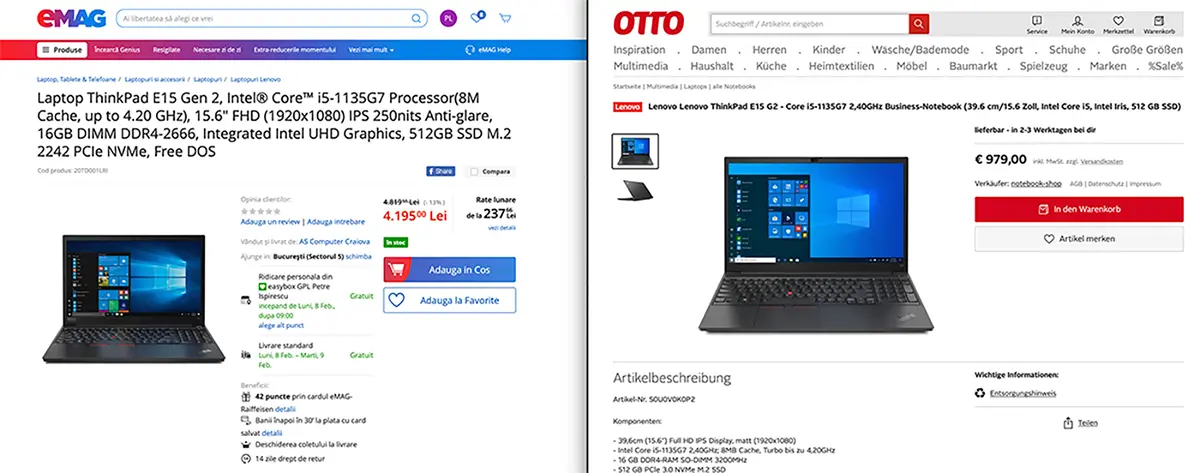
Obsah
Čo by ste mali zvážiť, keď si chcete vybrať najlacnejší a najvýkonnejší notebook do školy?
Ak hľadáte notebook pre svoje dieťa do školy, v prvom rade musíte zvážiť niekoľko bodov:
- S operačným systémom alebo bez neho Windows
- Výkon notebooku, aby mohol spĺňať vyššie uvedené požiadavky.
- Veľkosť obrazovky (displeja) a jej technológia nezkazia videnie dieťaťa
- Cena by mala byť správna
- Obchod, kde ho kupujete, aby bol spoľahlivý
Je dobré si kúpiť notebook s operačným systémom Windows alebo bez?
Keď začnete hľadať notebook, musíte najskôr vedieť, že tie s predinštalovanými operačnými systémami, sú o niečo drahšie ako tie “DOS zadarmo“(Tj. Bez operačného systému Windows). Porovnávame tu notebooky s rovnakými vlastnosťami. Odporúča sa kúpiť notebook bez predinštalovaného operačného systému. Windows 10 je k dispozícii na bezplatné stiahnutie a licencia od Windows sa dajú kúpiť za slušné ceny. Áno, v cene notebooku predstavuje 400 lei operačný systém, radšej si ho kúpte samostatne za 150-200 lei.
Venujte pozornosť aj laptopom, ktoré sú s nimi dodávané Windows 10 S. Táto verzia, “Windows 10 S"Je program s mnohými obmedzeniami a neumožňuje inštaláciu programov a aplikácií okrem súborov z Microsoft Store. Ak potrebujete nainštalovať program, ktorý sa nenachádza v Microsoft Store, aktualizovať z Windows 10 Poďme Windows 10 Pro alebo Windows 10 Domov zahŕňa nákup licencie. Peniaze.
Okrem operačného systému Windows, dieťa bude potrebovať aj niektoré aplikácie z balíka Office od Microsoftu. Word, Okrem, PowerPoint sú najčastejšie. V tomto zmysle sa neponáhľajte vyhadzovať peniaze za licencie zakúpené od tretích strán, s výnimkou od spoločnosti Microsoft. Existuje Office 365 pre vzdelanie - prístup tu - kde je webová verzia bezplatná (aplikácie budú spustené v Microsoft Edge, Chrome alebo Firefox) a aplikácie desktop au slušné predplatné. Nie je potrebné si jeden kupovať drahšia licencia na Microsoft 365.
V žiadnom prípade neodporúčam používať operačný systém alebo hackovať aplikácie na PC / notebooku určenom na vzdelávanie. Nechceli by ste sa ocitnúť v situácii, keď sa dieťa nemôže zúčastniť online kurzov alebo si nemôže robiť domáce úlohy, pretože bola zablokovaná „hackerská“ licencia alebo s aplikáciou prišiel vírus.
Aký výkon musí mať notebook do školy?
Počul som, ako rodičia hovoria: „Chcem mu kúpiť o niečo lepší notebook„alebo“byť o niečo lacnejší ... robiť svoju prácu v škole".
Teraz viem, že každý je orientovaný podľa možností / rozpočtu, ale pri výbere notebooku musí vedieť ten, kto na to dá peniaze, a aké sú potrebné charakteristiky pre aplikácie používané v škole. „Vysokovýkonný“ notebook by mal aj svoju cenu a táto „výkonná“ vec je pre mňa relatívna. „Výkon“ je definovaný v závislosti od toho, čo sa chystáte nainštalovať a na čom budete pracovať. Pokiaľ pre nejaký „výkon“ znamená 1200 2 EUR, aby sa zariadenie spustilo za 5000 sekundy, pre pokročilé programy na strih videa a grafické programy cena ľahko dosiahne XNUMX XNUMX EUR, a to bez monitora bez externého monitora, čo je nevyhnutné a ďalšie pomocné zariadenia.
Pre suitu Microsoft 365 (Word, excel, PowerPoint, Jedna poznámka, Outlook, Publisher a Access), spoločnosť Microsoft odporúča a procesor (CPU) s minimálnou frekvenciou 1 GHz si 2 GB RAM (64-bitová). Samozrejme, tieto prostriedky sú trochu fantazijné, pretože okrem operačného systému, ktorý bude klásť procesy CPU, k dispozícii bude aj antireflexná úprava a prehliadač (Edge, Chrome, Firefox) a prípadne videotermínu (a videotvorby si vyžadujú zdroje), ktorá bude prebiehať paralelne.
Čo musíte pochopiť pred zakúpením notebooku, sú dôležité pojmy v „technickej špecifikácii“. Frekvencia CPU, typ si Frekvencia RAM, typ pamäťovej jednotky (Hard Disk alebo SSD) a typ monitora (displeja).
Výkon procesora. Frekvencia CPU – Nominálna frekvencia a Turbo Boost
Pre „školský“ notebook je dobré zamerať sa na postup minimálna nominálna frekvencia 1.8 GHz. Uvidíte, že väčšina internetových obchodov hovorí o „až 4 GHz“ častý CPU. Toto je frekvencia „Turbo zrýchlenie". Môžete nájsť notebook s nominálnou frekvenciou CPU 2.3 GHz a Turbo Boost až do 4.9 GHz. To znamená, že procesor pracuje na normálnej frekvencii 2.3 GHz, keď spustené aplikácie nevyžadujú vyššiu frekvenciu, a frekvencia sa bude zvyšovať podľa potreby aplikácií. „Turbo Boost“ je technológia vyvinutá spoločnosťou Intel si AMD obmedziť spotrebu energetických zdrojov a predĺžiť životnosť batérie prenosného počítača.
Z hľadiska počtu jadier to nie vždy odráža výkon. Môžete si zvoliť Intel Core i3 s dvoma jadrami alebo AMD Ryzen 3.
kapacita RAM
Teoreticky pre Microsoft 365 2 GB RAM stačí, ale ak vezmeme do úvahy, že otvorené súbory môžu byť zložité a okrem Office pobežia aj iné aplikácie, minimálna odporúčaná RAM to je 8 GB, DDR 4 s frekvenciou nad 3200 MHz.
Priestor na ukladanie dát (HDD / SSD)
Mnohí sú v pokušení pozrieť sa na to ako prví Skladovacia kapacita než typ úložnej jednotky, keď si chcú kúpiť notebook. Väčšina z nich modenotebooky s klasickým HDD ponúkajú veľkorysý úložný priestor s veľkosťou cez 1 TB. Mali by ste však vedieť, že notebook s SSD (či už 128 GB) pobeží oveľa rýchlejšie ako s klasickým HDD. Rýchlosť zápisu a čítania dát je jednoznačne lepšia ako u SSD diskov.
Okrem toho nájdete modenotebook, ktorý podporuje paralelnú inštaláciu HDD a SSD. Operačný systém pobeží na SSD, pričom dáta budú uložené na HDD.
Typ obrazovky - displej
Za slušný rozpočet a displej bude slušný. Je dobré, že je IPS-LED. Za prijateľné ceny nájdete TN LED diódy, ale mali by ste vedieť, že rozdiely medzi TN (Skrútený Nematic) a IPS (Prepínanie v lietadle) sú veľmi vysoké a výkony sú jednoznačne v prospech IPS. Bez toho, aby sme zachádzali do prílišných podrobností, je rozdiel v usporiadaní, orientácii a kontrole tekutých kryštálov v paneli. IPS má oveľa väčší uhol pohľadu, jas, živé farby a čistotu ako TN. Tieto vlastnosti displeja môžu byť rozhodujúce v čase pre vizuálne zdravie osoby, ktorá na ňom pracuje.
Ďalším dôležitým aspektom je veľkosť obrazovky. Odporúčaná uhlopriečka je najmenej 14 palcov. Ideálne by to bolo 15.6 palca.
Vyzbrojený týmito minimálnymi znalosťami vyššie. môžeš hľadať a nájsť notebook vhodný do školy alebo na univerzituv nízka cena. Použite weby, ktoré porovnávajú ceny produktov z viacerých internetových obchodov, uistite sa, že je tento obchod dôveryhodný, a potom zadajte objednávku.